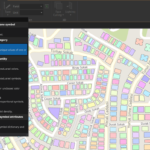ArcGIS Enterprise için Active Directory Entegrasyonu (ArcGIS Server)
ArcGIS Enterprise yapısı içerisinde ArcGIS Server kullanıcılarınızın yönetimi, güvenlik konusunda dikkat edilmesi gereken konulardan biridir. ArcGIS Server içerisinde farklı rollerde ve yetkilerde kullanıcılarınızı sıfırdan oluşturabilir, yönetici, yayıncı görüntüleyici gibi yetkilerle bu kullanıcıların içerik yönetimini kolaylaştırabilirsiniz. Bir diğer yol ise kurumunuz için kullanıcı yönetiminizi sağladığınız sistem ile ArcGIS Server’ınızı entegre edebilirsiniz. Böylelikle kurumunuz içindeki yetki dağıtımını ve kullanıcını yönetiminizi uygulama kullanımına da aktarabilirsiniz. Böylelikle kullanıcılarınız domain içerisindeki adları, bilgileri ve şifreleri ile ArcGIS Server ortamına bağlantı kurabilir.
Yazımızda ArcGIS Server ile entegre edebileceğiniz kullanıcı deposu seçeneklerinden biri olan Active Directory (AD) yapısından bahsedeceğiz. ArcGIS Enterprise mimarinizde web-katmanlı yetkilendirme işlemi için Tümleşik Windows Doğrulaması (IWA-Integrated Windows Authentication) yolunu kullanabilirsiniz. Kurumunuzdaki Microsoft Active Directory yapısını ArcGIS Server’a aktarmak için aşağıdaki işlemleri tamamlamanız yeterlidir. Eğer ArcGIS Server’ınızı Portal for ArcGIS ile federe bir şekilde kullanıyorsanız; Portal for ArcGIS yazılımınızı Active Directory yapınız ile birlikte çalıştırmanız gerekmektedir.
ArcGIS web servislerinizi IWA ile güvenli hale getirmek için ArcGIS Server yazılımınızı Windows için ArcGIS Web Adaptor (IIS) bağlamanız gerekecektir. Bu işlemi yaparken Web Adaptor üzerinden yönetici erişimini aktifleştirmeniz çok önemlidir, bu sayede Active Directory kullanıcılarınız ArcGIS Desktop üzerinden ArcGIS Server’a bağlanabileceklerdir.
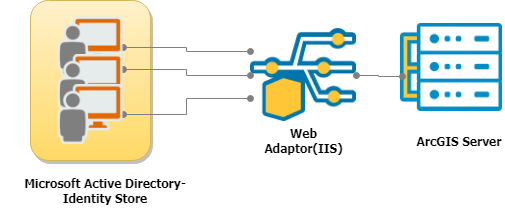
Görsel 1 : ArcGIS Server – AD Şeması
Active Directory Entegrasyonu İçin Web Adaptor Ayarlarının Yapılması
Active Directory kullanıcılarınızı ArcGIS Server içerisine aktarmadan önce IIS Manager üzerinden bazı ayarlar yapmanız gerekmektedir.
- Başlat>Windows Administrative Tools>Internet Information Services Manager’ı açınız
- Sol sekmedeki Sites>Default Web Site altında Web Adaptor’ünüzü açınız. Varsayılan olarak Web Adaptor adı “arcgis” olarak gelmektedir, eğer farklı bir isim kullandıysanız onu seçiniz ve “Authentication” panelini açınız

Görsel 2 : Internet Information Services Manager Arayüzü
Anonymous özelliğini “Disabled” Windows Authentication özelliğini “Enabled” duruma getiriniz ve IIS Manager’ı kapatınız

Görsel 3 : Internet Information Services Manager Yetkillendirme Ayarları
ArcGIS Server Yapılandırması
Active Directory kullanıcılarının tanıtılması sürecinde Web Adaptor ayarlarının düzenlenmesinin ardından ArcGIS Server Manager arayüzünde bazı işlem adımları yürütülmelidir.
- ArcGIS Server Manager arayüzüne birincil yönetici hesabımızla giriş yapıyoruz
- Security>Settings sekmesinden “Edit” butonuna tıklıyoruz ve “Configuration Settings” kısmına geliyoruz
- “User and Role Management” sayfasından “Users and roles in an existing enterprise system(LDAP or Windows Domain) seçeğini işaretleyerek “Next” butonuna tıklıyoruz
- Enterprise Store Type sayfasında Windows Domain’I seçiyoruz
- Windows Domain Credentials sayfasında yetkili bir kullanıcı ile giriş yapmanız gerekmektedir. Bu kullanıcının şifresinin “password does not expire” şeklinde ayarlanmış olması önerilmektedir.
- “Authentication Tier” sayfasında ise “Web Tier” seçeneğini işaretliyoruz. “Web Tier Authentication”ı web katmanlı yetkilendirme olarak düşünebilirsiniz. ArcGIS Server’a erişim için Web Adaptor’ün üzerinden bağlantı kurulmasını sağlayarak, yani araya bir katman daha ekleyerek “Anonymous” erişimlerin engellendiği ve yalnızca Windows Domain hesaplarının kullanıldığı bir sistem yaratmanızı sağlar.
- Sağladığımız bilgileri kontrol ederek işlemi tamamlayabiliriz
Kullanıcıların ve Rollerinin Kontrolü
ArcGIS Server Manager arayüzü üzerinden Windows Active Directory sunucusunu tanıtmamızın ve yapılandırmamızın ardından Active Directory içerisindeki kullanıcıların ve rollerinin kontrolünü sağlayabilirsiniz. Böylelikle yetkilendirme işlemlerinin doğruluğunu bir kez daha kontrol etmiş olursunuz.
- ArcGIS Server Manager arayüzünde yeniden Security>Users sekmesini açınız
- Burada kullanıcılarını doğrulayabilirsiniz. Eğer Active Directory yapınızda birden fazla domain varsa ArcGIS Server makinenizin ait olduğu domainde bulunan kullanıcılar gözükecektir. Diğer domainler altındaki kullanıcıları görüntülemek istediğinizde “Find User” alanında “[domain adı]\ “ dizesi ile arama yapabilirsiniz
- Son aşamada kullanıcılara doğru rollerin atanmış olduğundan emin olmalısınız
ArcGIS Server yazılımı kullanıcıları ve rollerini servislerin performansını optimize edebilmek için önbellekte 30 dakika boyunca tutmaktadır. Bu süreyi arttırmak veya azaltmak isterseniz ArcGIS Server Administrator Directory>System Properties altından “minutesToCacheUserRoles” sekmesinden düzenleyebilirsiniz.
Esri Türkiye, 2018